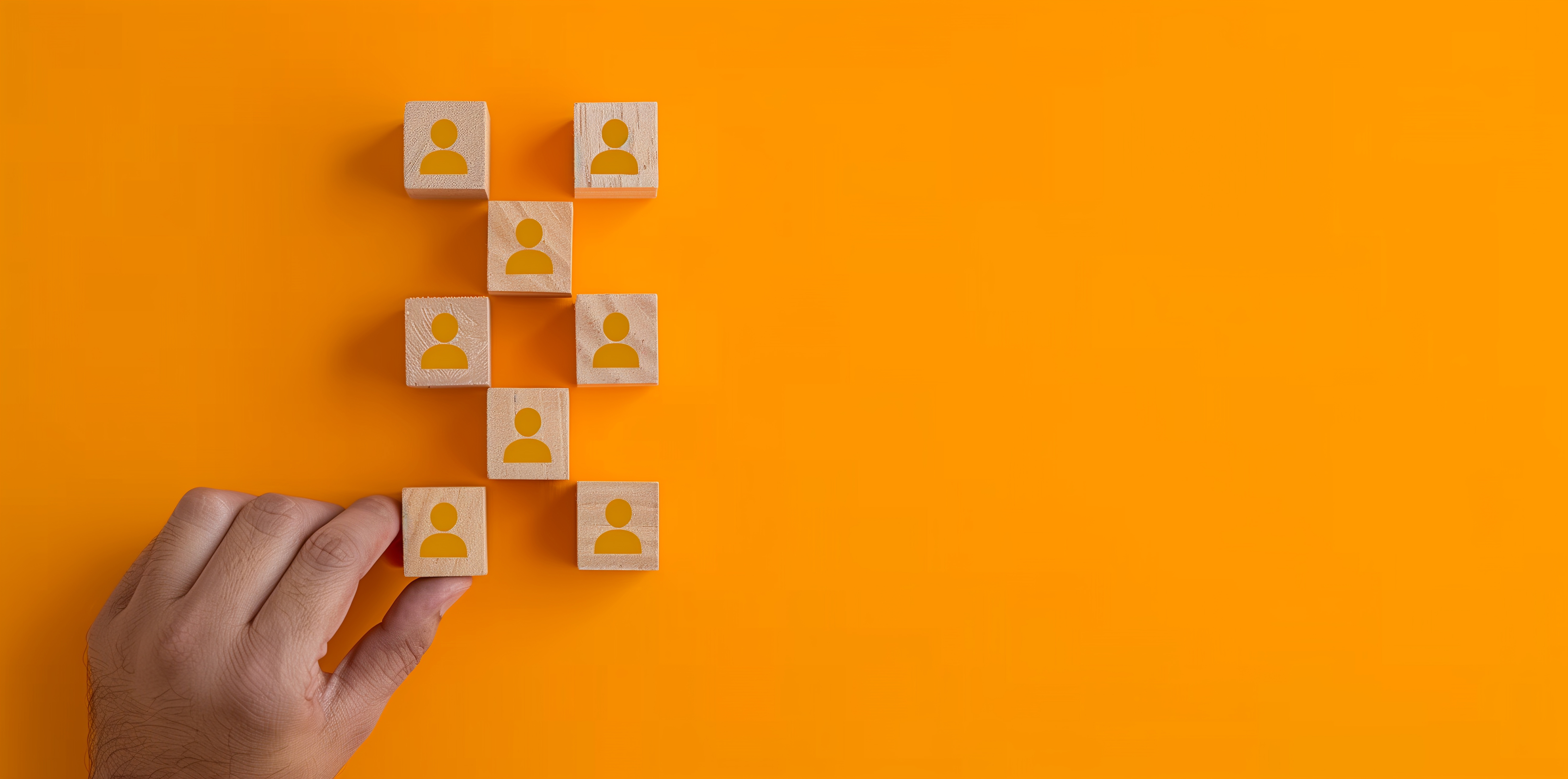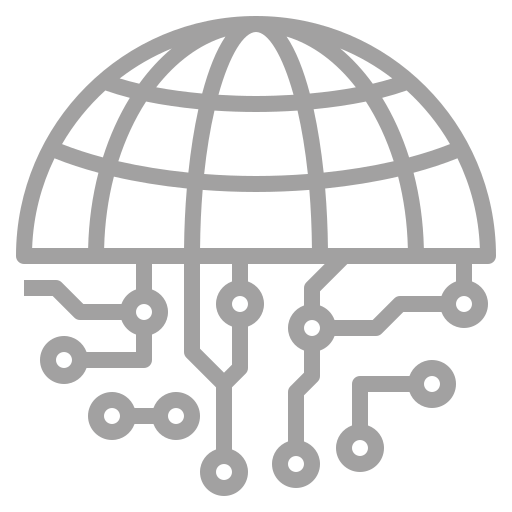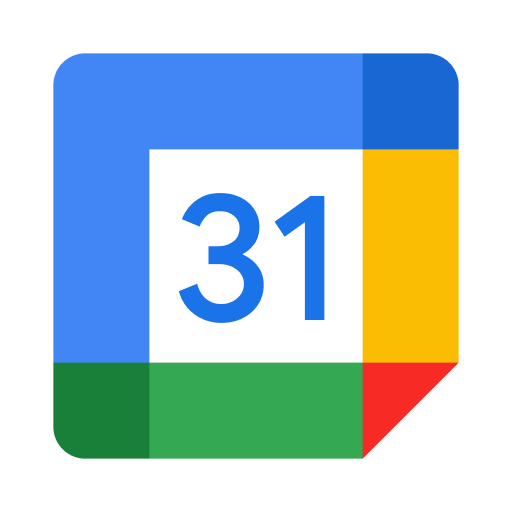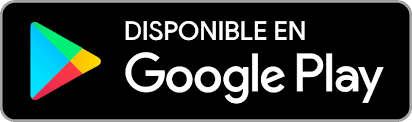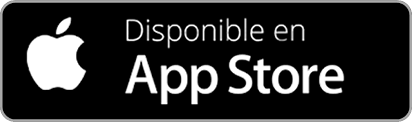Introducción:
Cómo Sincronizar nuestra agenda de DEKINES con el calendario de Google y Apple a través de enlace ICAL.
¿Qué es un enlace iCal?
Un enlace iCal es un enlace que se puede usar en varias plataformas como Google Calendar, teléfonos móviles Apple y otros dispositivos para añadir un calendario a nuestro programa o aplicación introduciendo la URL/enlace iCal proporcionado por la plataforma o usuario.
En la plataforma de Dekines, el enlace esta representado de esta forma:
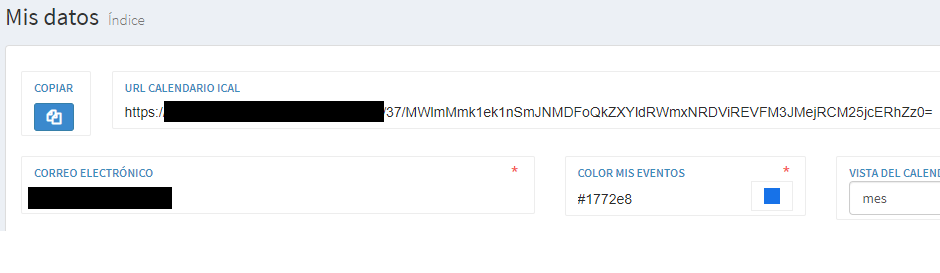
Añadir un calendario usando Google Calendar:
PASO 1:
Primero de todo, nos iremos al apartado de “Configuración”:
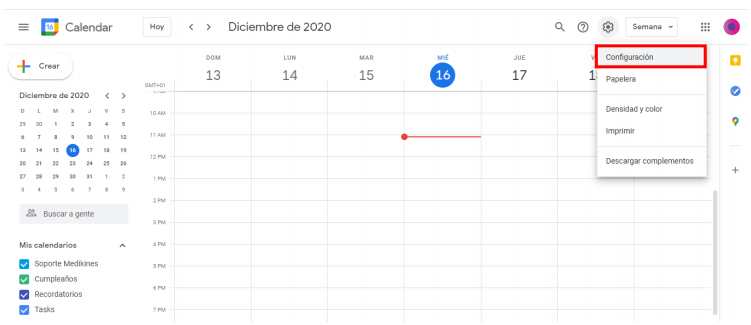
PASO 2:
Una vez aquí, haremos click sobre el desplegable de “Añadir calendario”, y pulsaremos en la opción “Desde URL”. A continuación introduciremos la URL que se nos ha proporcionado para añadir el calendario.
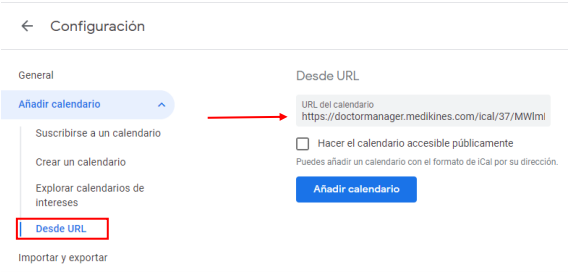
PASO 3:
Una vez hechos estos pasos, el calendario ya debería salirnos como disponible en nuestro menú. Si el calendario en cuestión no se ha añadido, cabe la posibilidad de que el enlace esté mal redactado o sea inválido.
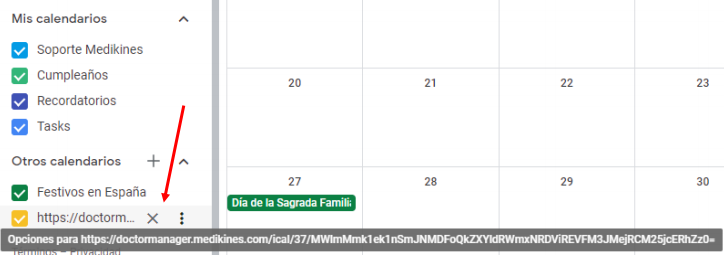
Añadir un calendario usando APPLE Calendar:
PASO 1:
Nos vamos a “Cuentas y contraseñas”:
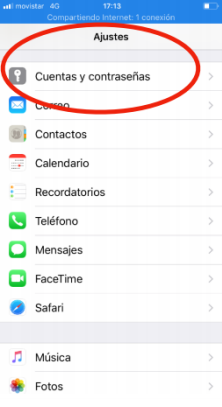
PASO 2:
Ahora a “Añadir cuenta”:
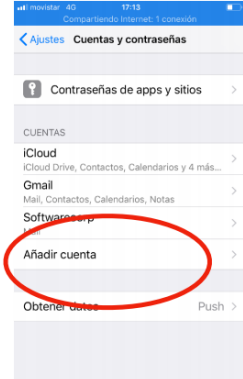
PASO 3:
Iremos al apartado de “Otra”:
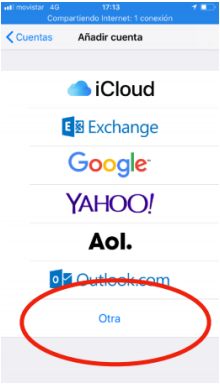
PASO 4:
Le daremos a “Añadir
calendario suscrito”:
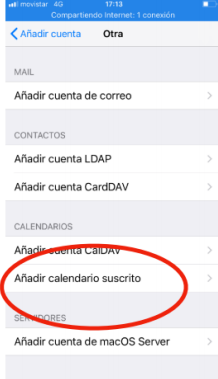
PASO 5:
Aquí es donde deberemos introducir la URL que se nos ha proporcionado para añadir el calendario.
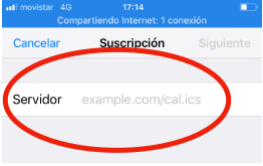
PASO 6:
Para añadir un nuevo calendario desde un equipo Mac, al hacer click sobre la opción “Nueva suscripción a calendario”, nos saldrá un menú en el que podremos introducir la URL que se nos ha proporcionado para añadir el nuevo calendario:
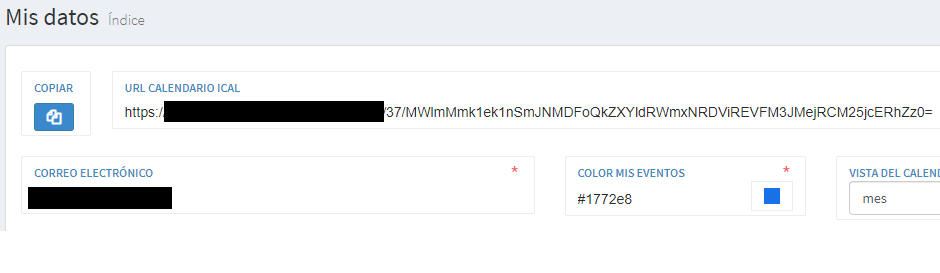
Eliminar un calendario usando Google Calendar:
PASO 1:
Para poder eliminar un calendario usando Google Calendar lo que se debe hacer es entrar en configuración de Google Calendar y clicar en el calendario que se quiere eliminar. Una vez dentro del calendario que se quiere eliminar, se debe bajar hasta el final de la pantalla y hacer click en anular suscripción
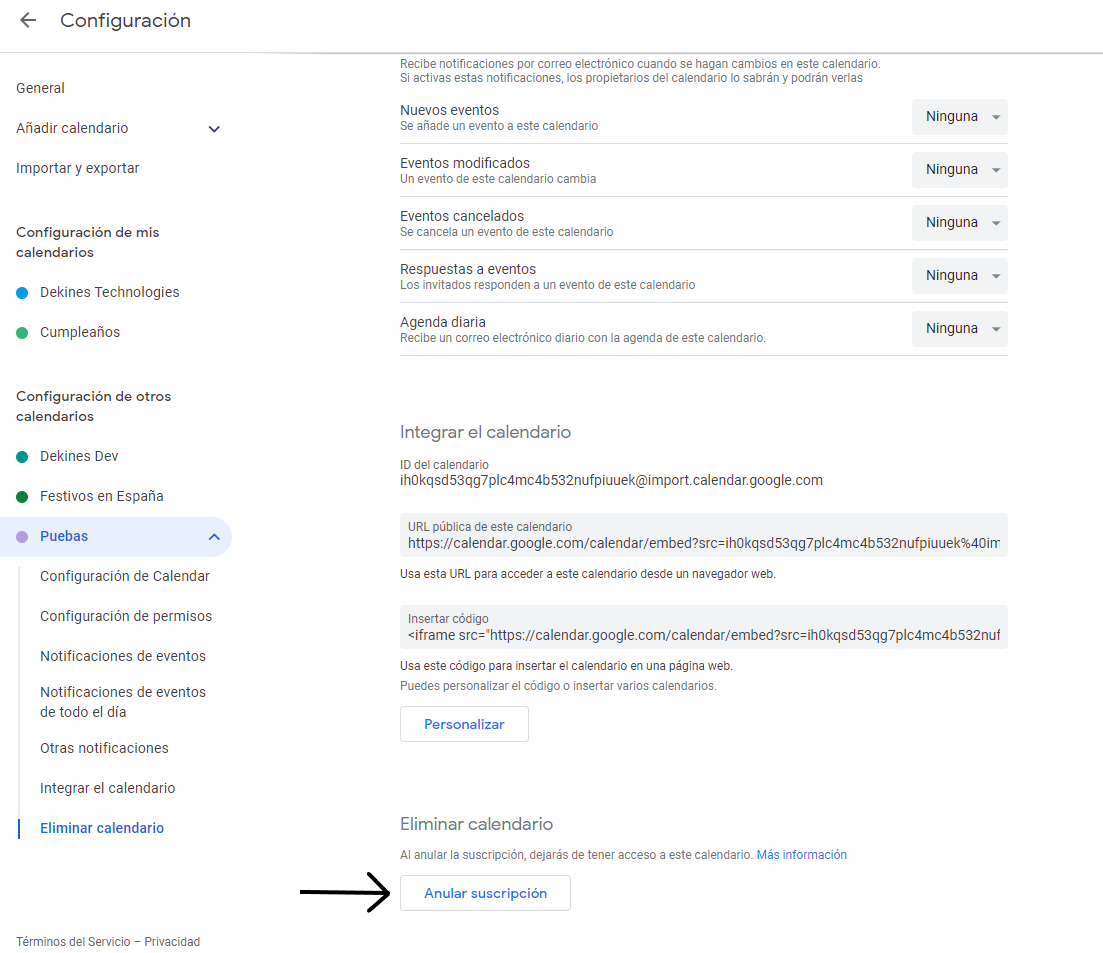
PASO 2:
Al haber hecho click, saldrá esta pestaña y al darle click a Eliminar calendario, el calendario se habrá eliminado.

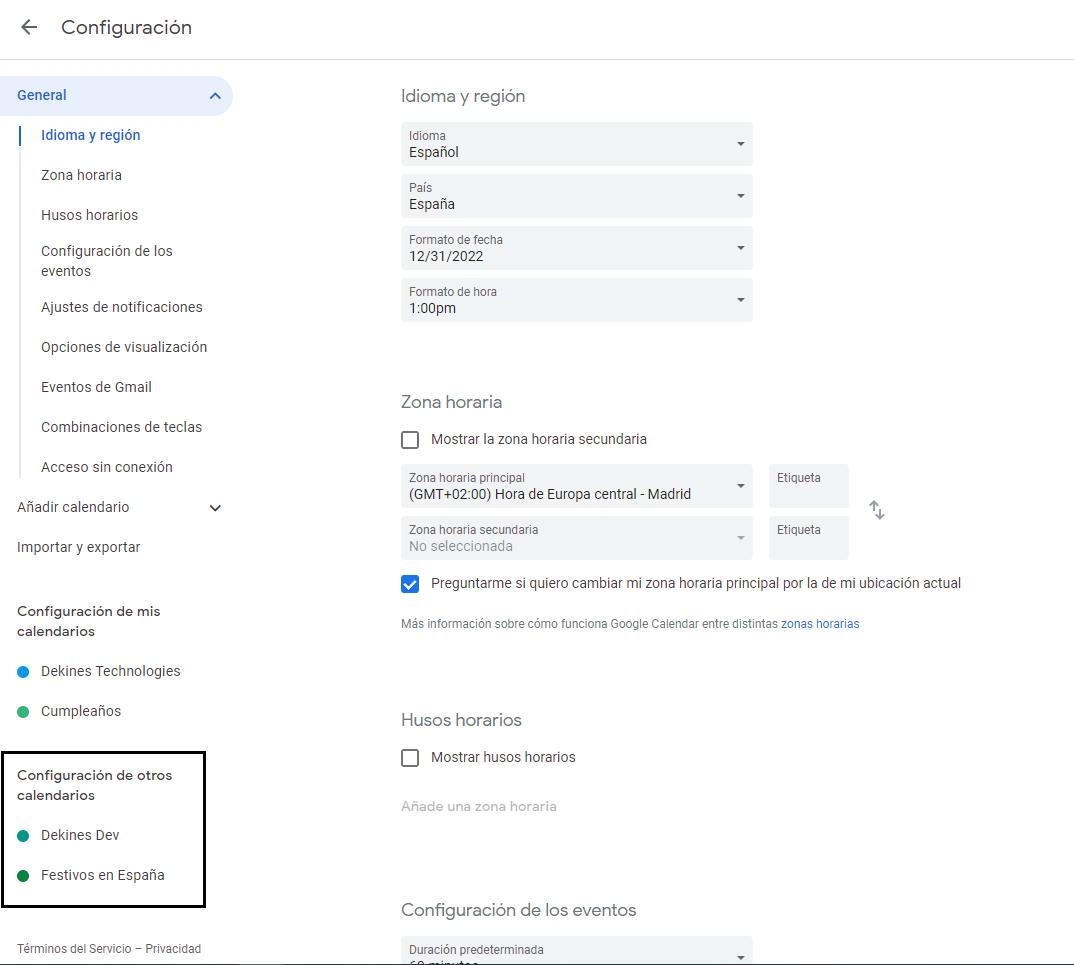
Eliminar un calendario usando iOS:
PASO 1:
Desde iOS, lo que hay que hacer es entrar a calendarios, y hacer click en la i.
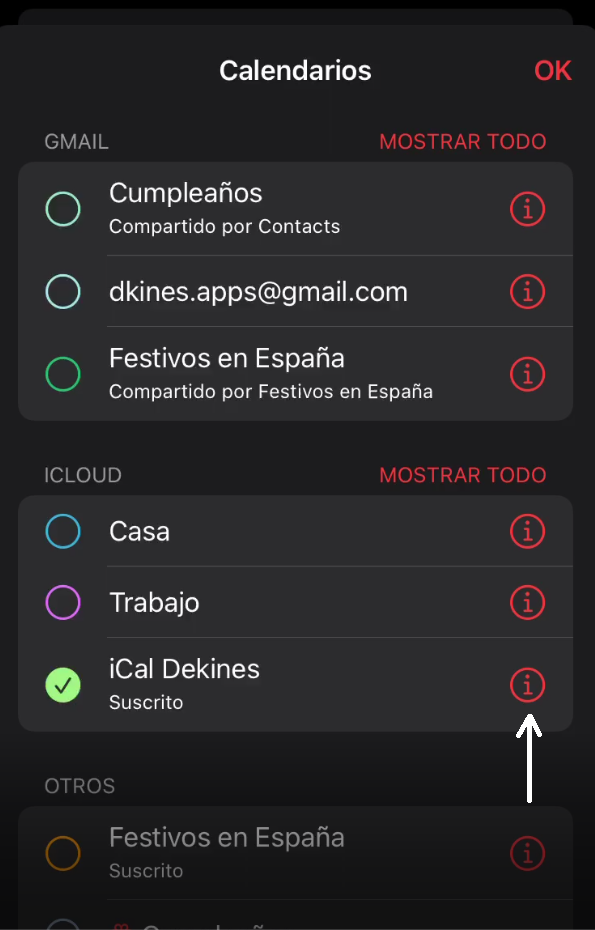
PASO 2:
Al haber hecho click en la i, aparecerá una nueva pantalla con la información de ese calendario y abajo de todo se puede hacer click en Anular suscripción.
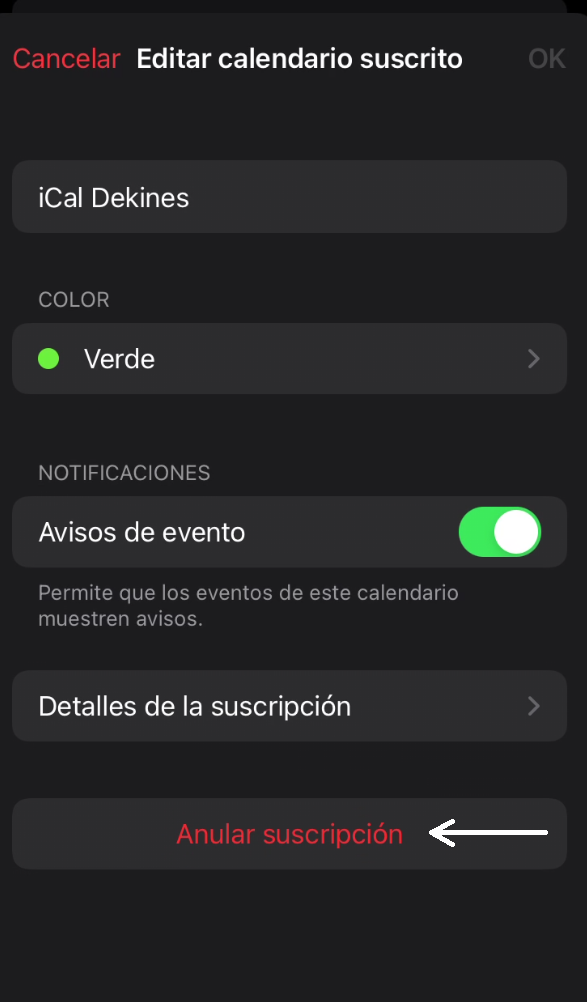
PASO 3:
Al hacer click aparecerá una pestaña en la que puedes hacer click en Anular suscripción, Anular suscripción y marcar como no deseado o Cancelar.
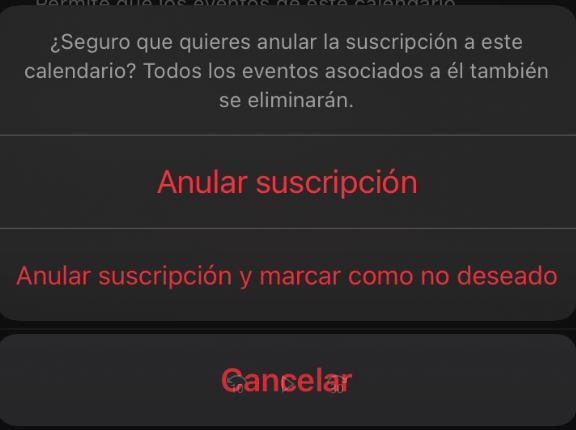
PASO 4:
Al darle click en Anular suscripción, el calendario se habrá eliminado de los calendarios.
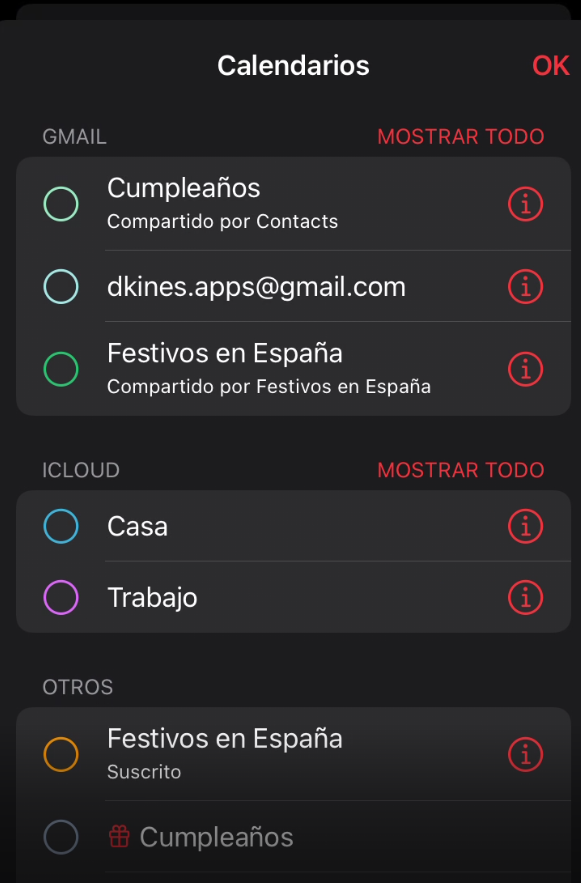
1. Como sustituir la url iCal usando Google Calendar:
Como sustituir una url iCal.
Al cambiar tu contraseña de Dekines se genera automáticamente una nueva iCal, la cual es diferente a la anterior creada. Por lo qual se debe cambiar la iCal del calendario des de Google y Apple.
Como sustituir la url iCal usando Google Calendar:
No hay una opción para poder cambiar la iCal, por lo cual lo que se debe hacer es eliminar el calendario y crear un nuevo calendario con la iCal nueva.
Como sustituir la url iCal usando Apple (iOS):
Como sustituir una url iCal.
Al cambiar tu contraseña de Dekines se genera automáticamente una nueva iCal, la cual es diferente a la anterior creada. Por lo qual se debe cambiar la iCal del calendario des de Google y Apple.
Cómo sustituir la url iCal usando IOs:
De la misma manera que en Google Calendar, no hay opción para poder cambiar la url directamente, por lo cual también se debe eliminar el calendario y volver a crearlo con la nueva iCal.
Enlaces a la documentación oficial:
Si necesitas más información, te dejamos los enlaces de los tutoriales oficiales de Google y Apple referentes a la configuración de calendarios.